最近有使用win7系统的网友反映,他在使用电脑时突然发现自己的电脑无法正常上网了,打开浏览器的时候会出现域名解析错误的提示,并且错误代码是105。那么Win7电脑无法上网提示域名解析错误105怎么办呢?这种情况一般是我们本地的网络出现了问题,考虑到一些网友可能对电脑相关知识接触的比较少,所以小编今天就分享一下详细的操作方法。
Win7电脑无法上网提示域名解析错误105的详细解决方法
1、首先我们看向win7系统左下角的“网络”图标,此时该图标中应该会显示一个黄色的小叹号;
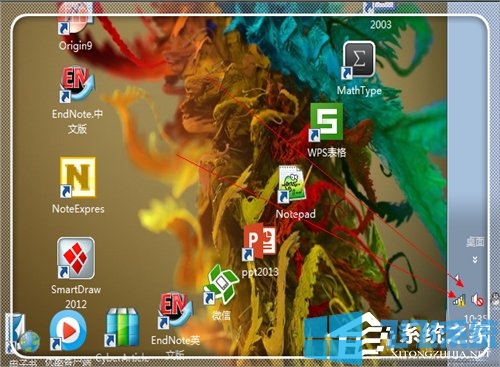
2、我们打开360浏览器,点击任意网页应该会出现“域名解析错误(错误代码105)”,点击“360断网急救箱”按钮;
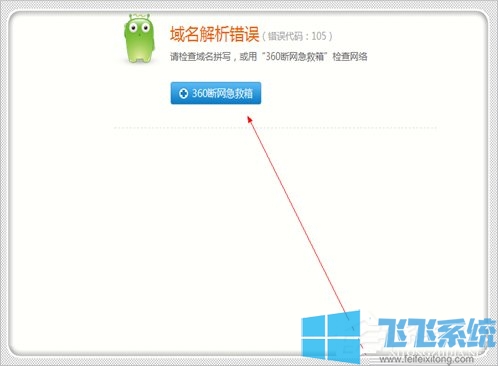
3、如下图所示此时会弹出360断网急救箱窗口,在窗口中点击“全面诊断”按钮;
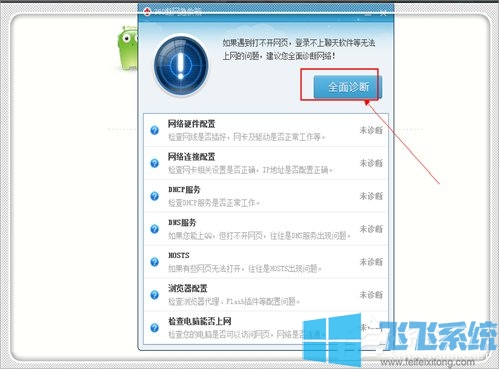
4、诊断完毕后会显示出诊断出的问题,我们点击“立即修复”按钮;
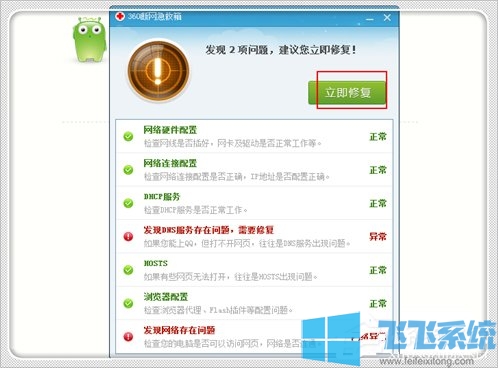
5、一般修复完毕后就可以正常上网了,如果还不行可以点击“强力修复”;
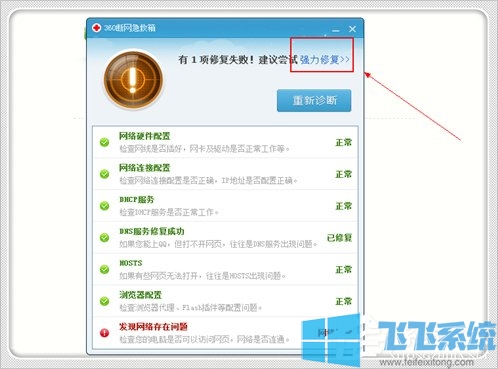
6、这时会提醒我们是否确认要进行强力修复,点击“确定”按钮;
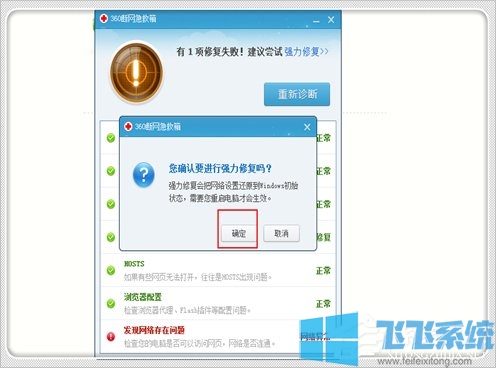
7、修复完毕后需要重启电脑,点击“立即重启”按钮进行重启,重启之后网络图标中的叹号应该就不见了,此时就可以正常上网了;
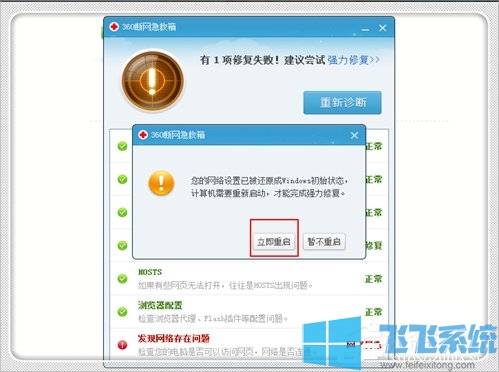
以上就是Win7电脑无法上网提示域名解析错误105的详细解决方法,按照上面的方法就可以非常轻松的修复域名解析错误了,即使你是电脑小编也可以轻松完成所有操作哦。
分享到: